Utilizzare il prompt dei comandi per installare Dynamics 365 Customer Engagement (on-premises)
Questo articolo non si applica a Dynamics 365 Customer Engagement (on-premises), aggiornamento alla versione 9.1. Per informazioni sulle nuove funzionalità dell'aggiornamento 9.1, vedi Novità.
Per informazioni su questo argomento per Dynamics 365 Customer Engagement (on-premises), versione 9.0, seleziona la versione situata sopra il riquadro di spostamento a sinistra.
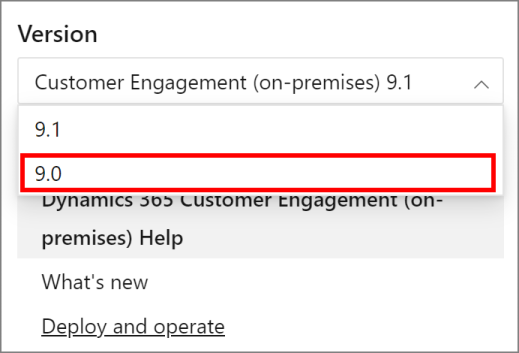
È possibile installare Dynamics 365 Server e Dynamics 365 Reporting Extensions dai rispettivi percorsi dei supporti di installazione utilizzando il prompt dei comandi. Le informazioni necessarie per l'installazione vengono fornite al programma di installazione sotto forma di parametri della riga di comando e di un file di configurazione XML a cui il programma di installazione fa riferimento.
Uno dei vantaggi legati all'installazione di Dynamics 365 Customer Engagement (on-premises) dal prompt dei comandi è che non richiede l'intervento dell'utente. L'installazione non automatica richiede l'intervento dell'utente per la scelta delle opzioni e per l'immissione di informazioni che consentono il completamento del processo. L'installazione automatica, effettuata dal prompt dei comandi, richiede l'immissione delle informazioni di installazione sotto forma di parametri della riga di comando e un file di configurazione XML. Non sono richiesti altri interventi finché il programma di installazione non finisce. Gli avvisi e lo stato di avanzamento dell'installazione possono essere registrati in un file che potrà essere visualizzato e analizzato in seguito.
Mancia
Per semplificare la risoluzione dei problemi segnalati dai messaggi di errore che indicano la presenza di codice XML non valido, aprire il file di configurazione XML utilizzando un Web browser che semplifica l'individuazione del problema all'interno del file.
Procedure generali
Le procedure generali per eseguire il programma di installazione da un prompt dei comandi sono descritte di seguito. Sono inoltre validi i prerequisiti relativi a ogni funzionalità del sistema Dynamics 365 Customer Engagement (on-premises) illustrata nella sezione precedente.
Per eseguire il programma di installazione da un prompt dei comandi, eseguire la procedura seguente:
Immettere un file di configurazione di installazione predefinito. Gli esempi sono presenti negli argomenti che seguono.
Accedi come membro del gruppo del servizio directory Active Directory degli utenti di dominio e del gruppo di amministratori del computer locale. Se si sta installando Dynamics 365 Server utilizzando un ruolo Server completo, è necessario che l'utente che esegue il programma di installazione sia un membro del gruppo degli amministratori locali nel computer in cui è installato SQL Server e disponga di autorizzazioni sull'unità organizzativa atte a creare o modificare i gruppi di Active Directory nel dominio in cui è installato Dynamics 365 Server. Se si utilizzano gruppi creati preliminarmente, è necessario disporre di autorizzazioni di lettura e scrittura su ogni gruppo.
Se si esegue l'installazione da un disco di installazione, inserire nell'unità CD/DVD il disco di installazione di Dynamics 365 Server. Verrà visualizzata la schermata di esecuzione automatica. Chiudere la schermata di esecuzione automatica.
Aprire una finestra del prompt dei comandi.
Al prompt dei comandi passare all'unità CD/DVD o al percorso in cui si trovano i file di installazione di Dynamics 365 Customer Engagement (on-premises):
SetupServer.exe per Dynamics 365 Server si trova nella cartella Server nel percorso di download del file o nel disco di installazione di Dynamics 365 Customer Engagement (on-premises).
SetupSrsDataConnector.exe per le Estensioni di report di Dynamics 365 si trova nella cartella \SrsDataConnector del percorso di download del file o nel disco di installazione di Dynamics 365 Customer Engagement (on-premises).
Esegui il comando di installazione utilizzando la sintassi seguente:
SetupServer.exe /Q /config c:\CRMSetupconfig.xml
Problemi noti
Messaggio di errore "Impossibile convalidare il server di report di Reporting Services https://ServerName/ReportServer specificato" durante l'installazione di Dynamics CRM Server nei componenti di base del server
Questo messaggio di errore può essere visualizzato quando le condizioni seguenti sono vere:
Esegui la configurazione di Microsoft Dynamics 365 Server su Windows Server che esegue i componenti di base del server.
Il server SQL Server Reporting Services specificato nel file di configurazione XML per l'installazione configurato per un tipo di autenticazione che non è solo l'autenticazione NTLM.
Per risolvere il problema, nell'istanza di Windows Server in cui stai installando Dynamics 365 Customer Engagement (on-premises), modifica il file RSServer.config per rimuovere tutti i tipi di autenticazione in modo che l'unico tipo di autenticazione sia RSWindowsNTLM.
<AuthenticationTypes>
<RSWindowsNTLM/>
</AuthenticationTypes>
Altre informazioni: File di configurazione RSReportServer
Dopo aver apportato la modifica al file RSServer.config, esegui di nuovo la configurazione di Microsoft Dynamics 365 Server.
Vedere anche
Installare Microsoft Dynamics 365 for Outlook mediante un prompt dei comandi
Installazione di Dynamics 365 locale
Linee guida per le operazioni di post-installazione e configurazione per Microsoft Dynamics 365
Commenti e suggerimenti
Presto disponibile: Nel corso del 2024 verranno gradualmente disattivati i problemi di GitHub come meccanismo di feedback per il contenuto e ciò verrà sostituito con un nuovo sistema di feedback. Per altre informazioni, vedere https://aka.ms/ContentUserFeedback.
Invia e visualizza il feedback per